u盘彻底擦除数据其实很简单,使用专业的数据擦除工具就可以搞定。易我擦除工具(EaseUS BitWiper)是一款功能强大的硬盘擦除软件,支持对多种设备进行擦除,包括但不限于硬盘(HDD)分区、固态硬盘(SSD)分区、C盘、没有启动光盘的系统分区、特定的分区或非系统分区,以及U盘等外部设备。
易我擦除工具(EaseUS BitWiper)擦除磁盘数据的操作步骤如下:
步骤 1. 选择磁盘
启动易我擦除工具,单击【擦除磁盘】。
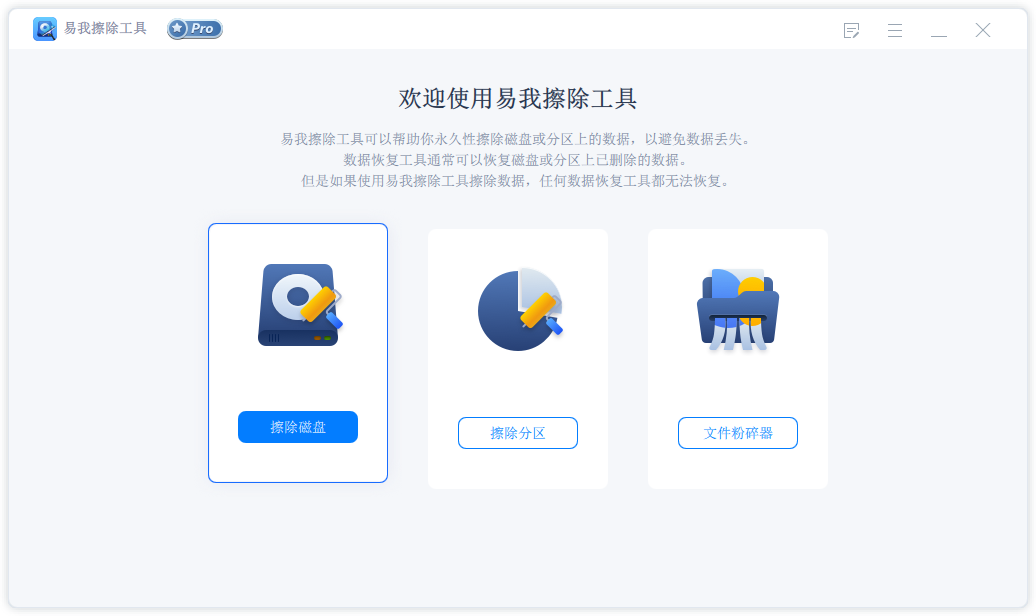
选择需要擦除数据的磁盘,点击【下一步】。
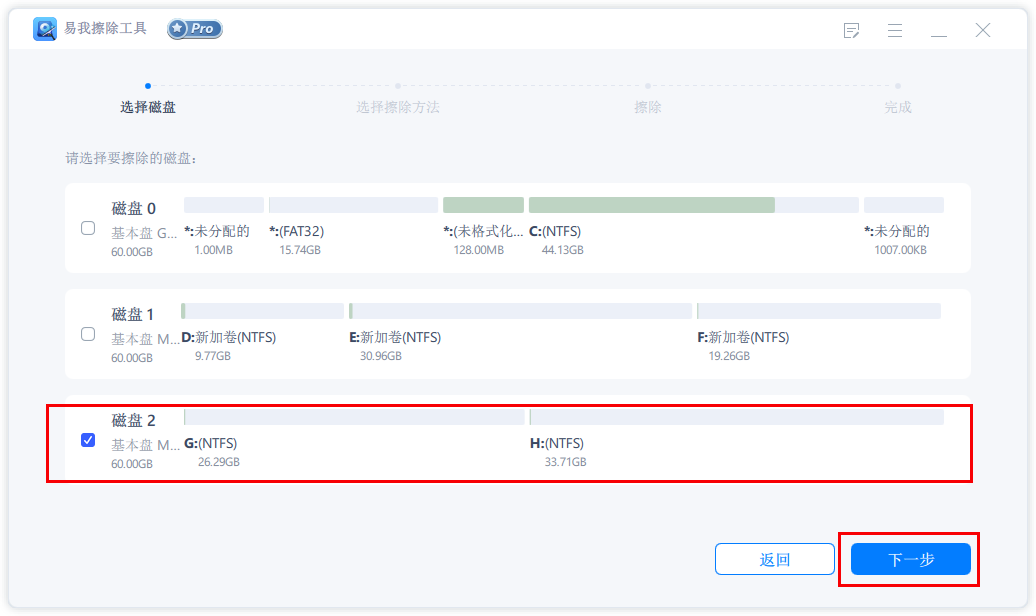
步骤 2. 选择擦除方法
请根据安全级别和擦除速度选择合适的擦除方法。
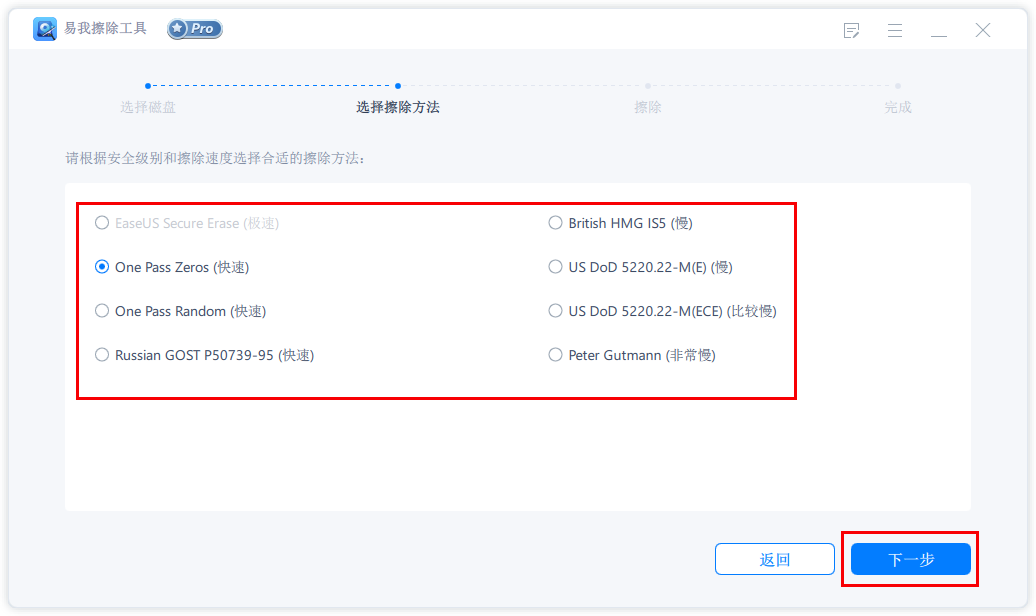
点击【下一步】,出现“所有数据将永久性删除”的提示:
单击【擦除】,开始擦除数据。
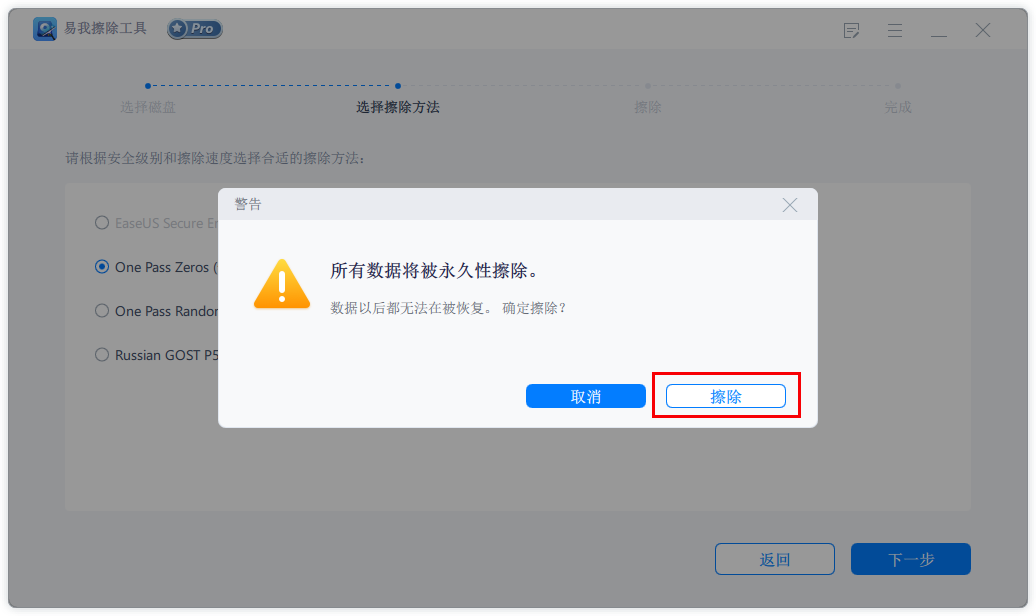
步骤 3. 擦除数据
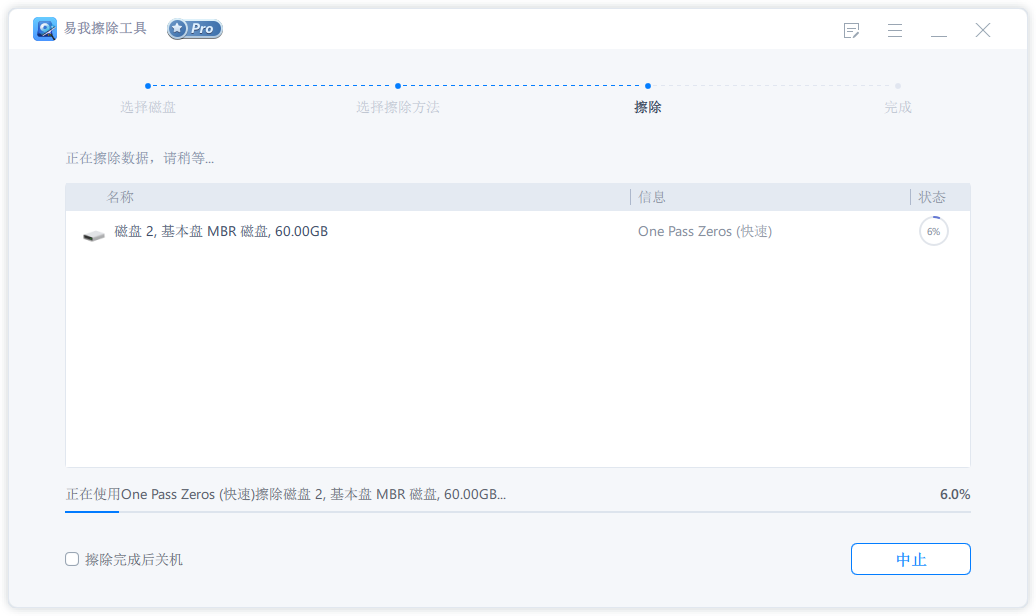
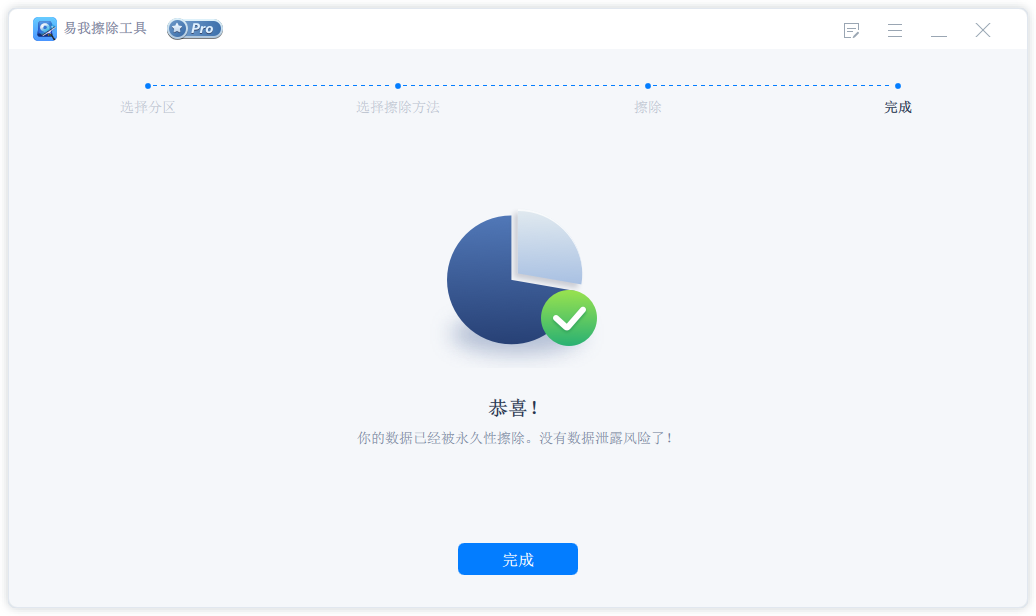
(1)在 Windows 系统中,打开命令提示符(CMD)。
(2)输入命令“diskpart”,回车进入磁盘管理工具。
(3)输入命令“list disk”,查看当前连接到计算机的磁盘列表,并找到对应的 U 盘编号。
(4)输入命令“select disk X”(X 为 U 盘的编号),选择要擦除的 U 盘。
(5)输入命令“clean”,执行此命令将擦除 U 盘中的所有数据。
(6)擦除完成后,您可以重新对 U 盘进行格式化,以清除所有数据并重置为初始状态。
如果您对数据安全性要求极高,可以考虑采取物理破坏的方式对U盘进行彻底擦除,如使用钳子、锤子等工具将U盘进行损坏,确保内部存储芯片无法被读取。
以上是u盘彻底擦除数据几种常用的方法,帮助您彻底擦除U盘中的数据。在处理敏感数据时,务必谨慎操作,选择最适合您需求的擦除方法,并确保数据安全和隐私保护。易我擦除工具(EaseUS BitWiper)是一款功能强大、安全可靠的硬盘擦除软件,适用于各种场景下的数据擦除需求。无论是个人用户还是企业用户,都可以通过该工具轻松擦除硬盘或其他存储设备上的数据,确保数据的安全性和隐私性。